


/中文/

/中文/

/中文/

/中文/

/中文/

/中文/

/中文/

/中文/

/中文/

/中文/
 Todo清單v2.0.0官方版
Todo清單v2.0.0官方版 京東自動搶券v1.50免費版
京東自動搶券v1.50免費版 Everything官方版v1.4.1.998最新版
Everything官方版v1.4.1.998最新版 LOL英雄聯盟角色變大工具v1.0 綠色防封版
LOL英雄聯盟角色變大工具v1.0 綠色防封版 美圖秀秀64位最新版v6.4.2.0 官方版
美圖秀秀64位最新版v6.4.2.0 官方版 福昕pdf編輯器去水印綠色版(圖像處理) v9.2 最新版
福昕pdf編輯器去水印綠色版(圖像處理) v9.2 最新版 微軟必應詞典官方版(翻譯軟件) v3.5.4.1 綠色版
微軟必應詞典官方版(翻譯軟件) v3.5.4.1 綠色版 搜狗輸入法電腦最新版(輸入法) v9.3.0.2941 官方版
搜狗輸入法電腦最新版(輸入法) v9.3.0.2941 官方版 網易音樂(音樂) v2.5.5.197810 電腦版
網易音樂(音樂) v2.5.5.197810 電腦版  WPS Office 2019 電腦版(WPS Office ) 11.1.0.8919全能完整版
WPS Office 2019 電腦版(WPS Office ) 11.1.0.8919全能完整版Adobe Photoshop CC是一款目前為止照片和圖像編輯工具最佳軟件,是行業的標杆式的存在。是專業的可以最大限度的創造出所需要圖像。是攝影師、設計師等的首選軟件。歡迎大家前來下載使用!

Adobe Photoshop CC軟件功能
1.文檔新建更智能
新建文檔的預設變得更為智能,不僅展示方式變得更為直接,而且變的更全,更強大。新增照片大小選擇,那些1寸照片、2寸照片的大小應有盡有。
2.Stock素模板的下載
可以看到在選擇新建文檔的時候可以選擇模板素材,也可以在Stock輸入框中進行檢索素材。那些UI展示圖都可以免費下載,沒錯是免費的~
3.增加SVG字體樣式
在文字的選擇中增加了SVG的字體樣式,支持多種矢量格式的表情、序號等元素。
4.搜索變得更為方便
在PScc2017中右側增加了搜索欄,能快速的進行檢索功能及內容
5.與Adobe XD做了無縫連接
這次2017的版本中PS與Adobe XD做了無縫連接可以直接將路徑圖層直接複製到Adobe XD中。選擇路徑右擊複製SVG,然後粘貼到Adobe XD中就OK了
Adobe Photoshop CC軟件特色
應用程序內搜索
使用觸手可及的新搜索麵板,在應用程序內快速搜索 Photoshop 工具、麵板及菜單。
增強的“屬性”麵板
“屬性”麵板現在顯示有關常見圖層類型和文檔的信息,使您可以更輕鬆地進行精確調整。
支持 SVG 彩色字體
從 Photoshop“字體”菜單訪問您的係統上安裝的任何 SVG 字體。SVG 字體支持多種顏色和漸變效果,並且可以是光柵或矢量字體,非常適合進行響應式設計。
更高的整體性能
通過改進性能(包括更快速的液化工具),Photoshop 現在可以更高效地運行。
還有更多功能
還包括:利用麵部識別液化功能單獨調整眼睛,改進了 Match Font 的用戶體驗,等等。
Adobe Photoshop CC安裝步驟
1、從PC下載網下載Adobe Photoshop cc 2017安裝包,將壓縮包解壓後,使用鼠標左鍵雙擊打開安裝文件。
注:解壓壓縮包需要使用壓縮解壓工具,推薦使用WinRAR,技術成熟可靠。WinRAR下載地址:https://www.pcsoft.com.cn/soft/20640.html">https://https://www.pcsoft.com.cn/soft/20640.html
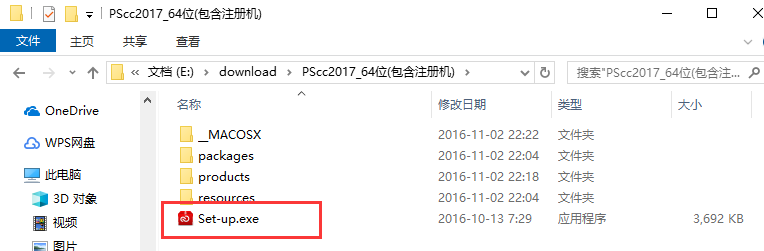
2、進入安裝程序後,首先登錄Adobe賬戶,如果沒有賬戶的話可以點擊“獲取 Adobe ID”進行申請。

3、之後可以根據需要來選擇是否進行手機驗證。
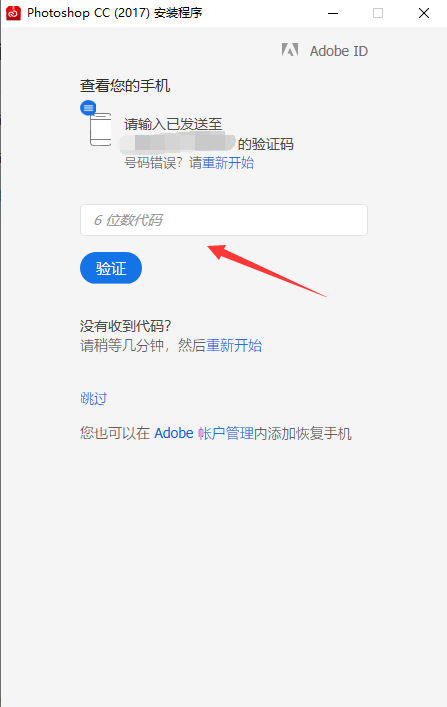
4、驗證手機完成後點擊“繼續”。

5、了解安裝程序相關信息,點擊“繼續”。

6、Adobe Photoshop cc 2017的安裝過程大約需要10分鍾,請耐心等待。

7、安裝結束後,在彈出的窗口中點擊“登錄”。
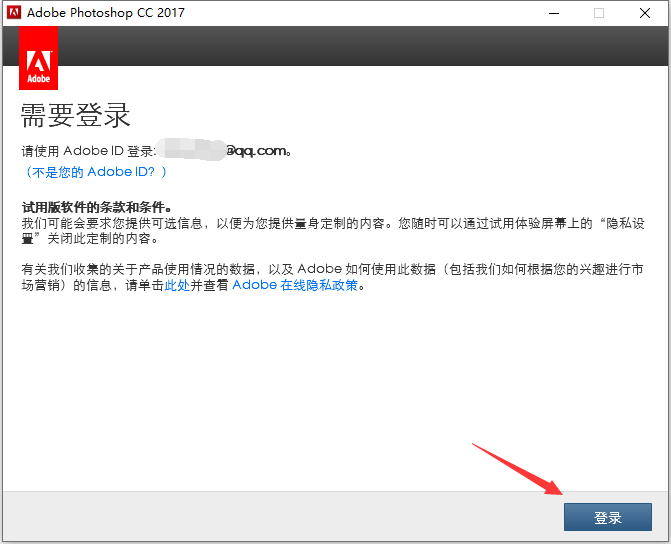
8、輸入自己剛剛使用的Adobe賬戶登錄。
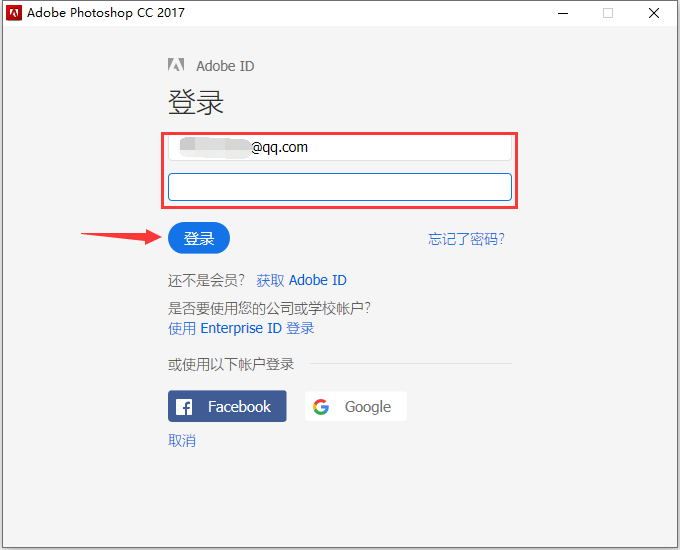
9、閱讀軟件相關許可協議,如無異議的話,則點擊右下方的“接受”。
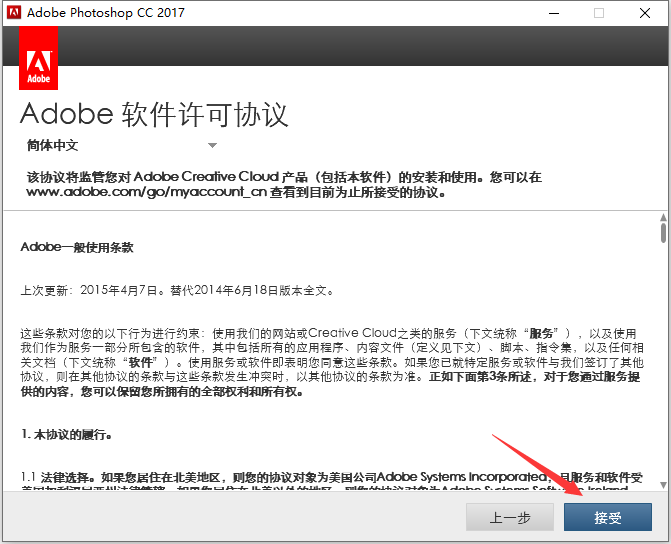
10、到這裏已經全部安裝完成了,點擊右下方的“開始試用”即可。

Adobe Photoshop CC 使用方法
1、移動工具
顧名思義,就是移動圖層或選擇區域的工具,比如下圖中我們可以講整個圖片的位置進行移動。
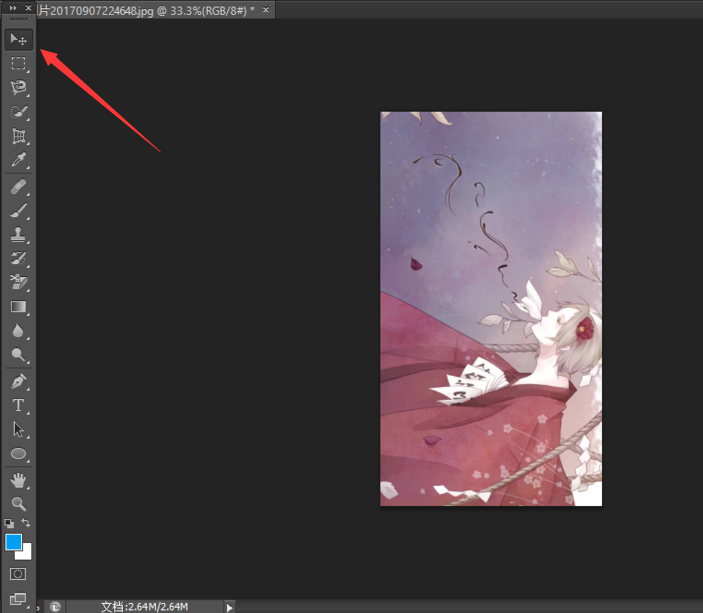

2、選框工具
使用鼠標左鍵長按左側第二個按鈕,可以看到很多的框選工具,如下圖所示。這些框選工具在我們修圖、裁剪圖片以及摳圖時都有非常重要的作用。比如我們填充圖片,先按照自己的需求用自己想要的框選工具,然後選定,這樣就可以隻在選定區域內填充了。
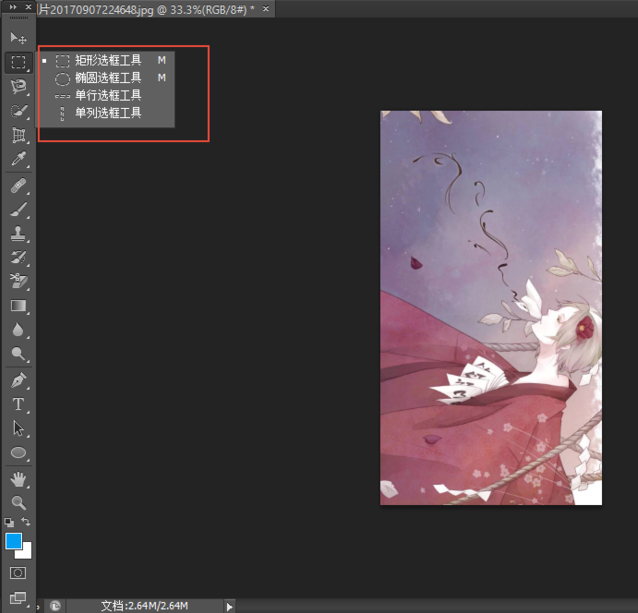

3、套索工具
套索工具是常用來摳圖的工具,適用於不規則圖形,效果與選框工具類似。

4、快速選擇工具
能夠智能的,更加快速的選中目標區域。

5、裁剪工具
在作圖過程中,會用到各種剪裁效果,從中選擇即可。
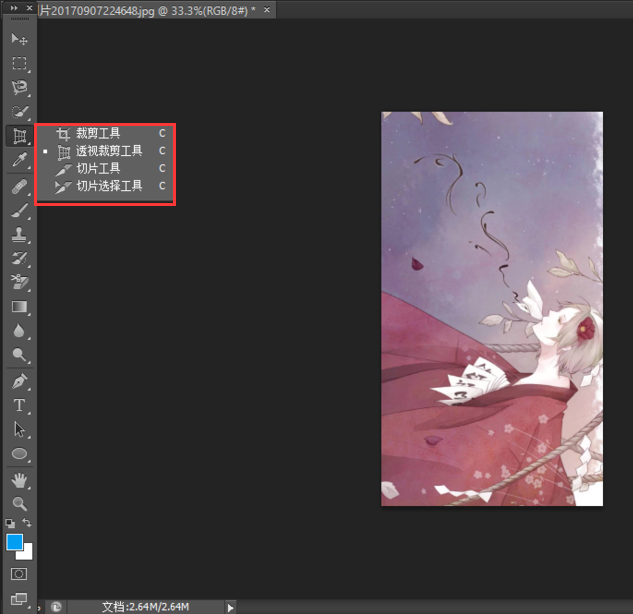
6、輔助工具
包括取色器、標尺、注釋、計數等各種小工具,讓作圖的過程更加方便。
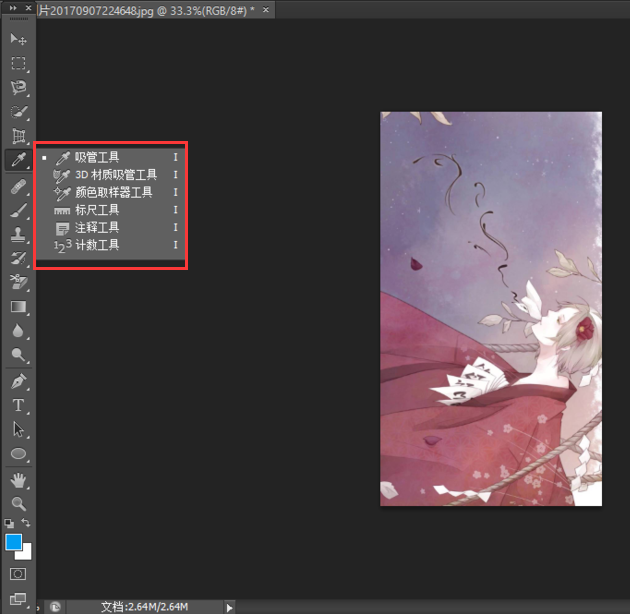
7、畫筆工具
畫筆工具能夠非常輕鬆的將圖片上的瑕疵去除。
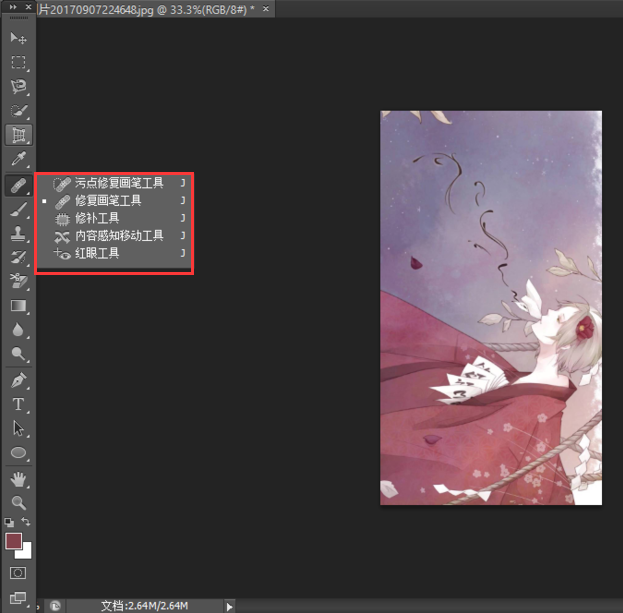
8、橡皮檫工具
橡皮檫功能用具故名思議就是可以擦除一些我們所不需要的內容的工具,比如我們想換天空我們就可以用背景橡皮擦把天空替換成其他背景。
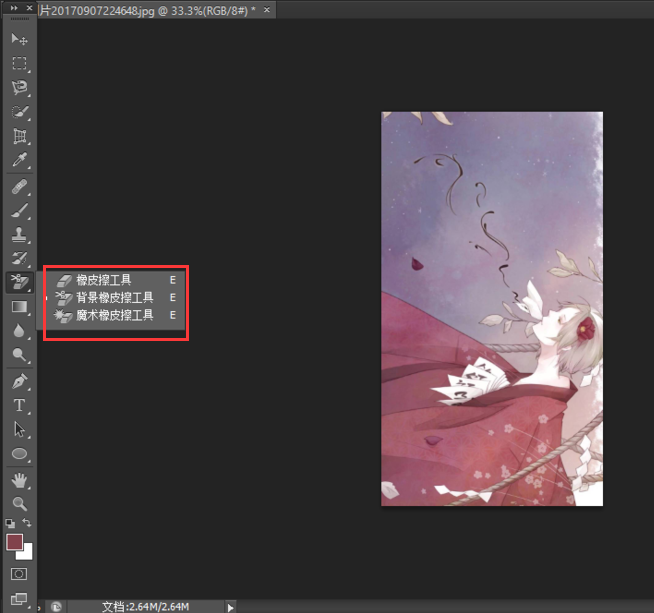
Adobe Photoshop CC常見問題
問:Adobe Photoshop CC 2017怎麼導出gif?
答:1、打開我們在Photoshop CC 2017中製作好的gif動態圖,作適當編輯,直至滿意為止。
2、完成後點擊“文件”菜單,在下拉菜單中選擇“存儲為WEB和設備所用格式”選項;
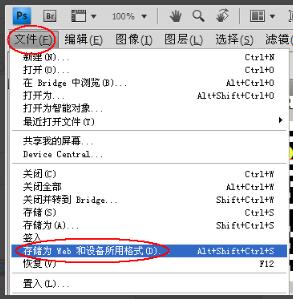
3、接著就會彈出“存儲為WEB和設備所用格式”對話框,在這裏選擇輸出方式為“GIF”格式。然後將右下角的循環選項設置為“永遠”;
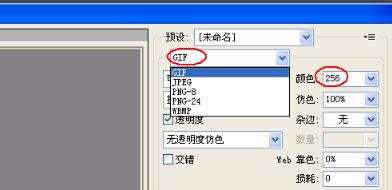

4、最後點擊“存儲”按鈕,為GIF動畫圖選擇一個合適的位置保存它即可。

問:如何用Photoshop將多張圖片轉換為PDF文件?
答:1、首先先打開我們已經安裝好的Photoshop CC2017,然後點擊文件菜單,在下拉菜單中找到自動,再在它的左側菜單中選擇PDF選項,如下圖所示。
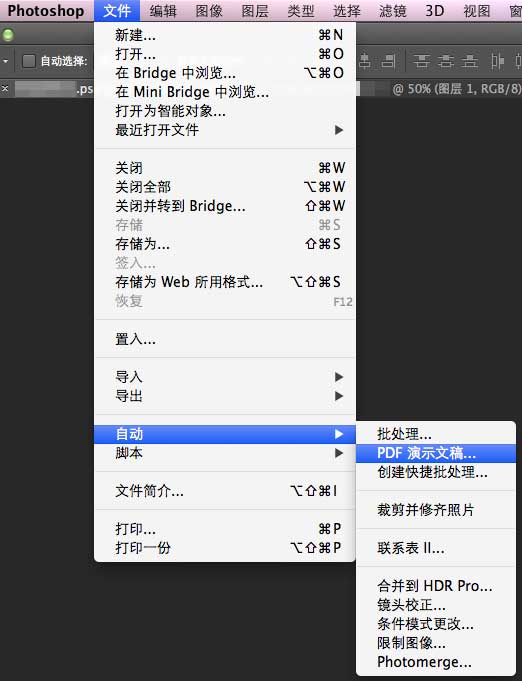
2、接著就會打開PDF演示文稿對話框,在這裏點擊【瀏覽】按鈕選擇要創建的圖片文件。(確保明確清楚記得我們的要處理的圖像素材所存儲的位置。)

3、選擇圖片並排序:將添加進來的圖片源文件根據自己的需求調整順序,隻需要拖動圖版名稱用鼠標移動即可。(注意這裏的排序將是你輸出PDF文件的順序。)

4、存儲並設置參數:以上設置完成,你可以對PDF文件輸出格式等參數進行設置,如這裏有一般、壓縮、輸出、安全性等多種輸入標準。這裏大家根據自己的需要來進行設置就行了。

5、最後點擊【存儲PDF】為輸出的PDF文件選擇一個合適的存儲位置,然後等待Photoshop處理即可。大家添加的圖片文件數量不一樣所以等待的時間不一樣,等待它處理完成我們就會在我們剛剛選擇的存儲文件中看到輸出的PDF文件了。
Adobe Photoshop CC配置要求
1、硬件支持:
係統要求:支持vista,win7,win8,win8.1
磁盤空間:2.5GB的可用硬盤空間以進行安裝;安裝期間需要額外可用空間 (無法安裝在可移動儲存設備上)1024X768 顯示器 (建議使用 1280X800)
2、關於網絡:
您必須連接網絡並完成注冊,才能啟用軟件、驗證會員並獲得線上服務。
同類軟件對比
photoshop cs3官方版是款視頻以及多媒體行業經常使用的圖像處理工具。photoshop cs3可輕鬆編輯視頻圖層上的動畫圖形, 讓時間停下來;可使用測量、計數和可視化工具, 探查您的圖像。photoshop cs3中用戶們還可以使用測量、計數和可視化工具, 探查您的圖像。
photoshop CS4是Adobe公司旗下最為出名的圖像處理軟件之一。photoshop CS4可以幫助您編輯,合並,處理圖片,軟件功能強大,為用戶提3D動畫和動畫分析的功能等。
Adobe Photoshop CC 2017中擁有強大圖片處理功能、超自由的編輯、超快的運行速度及超穩定的性能。Adobe Photoshop CC在經過官方的不斷更新迭代之後,已經變得非常穩定,並且功能強大,滿足你的所有需求。
以上是本次在數碼資源網為您帶來的APP。如果你想下載更多的應用程序,請訪問數碼資源網吧!數碼網址:http://www.smzy.com/





























 LedshowTW2016官方版(LED控製卡控製工具) v2016 免費版編輯軟件
/ 26M
LedshowTW2016官方版(LED控製卡控製工具) v2016 免費版編輯軟件
/ 26M
 XFORCE KeyGen注冊機(支持全版本) 免費版編輯軟件
/ 6M
XFORCE KeyGen注冊機(支持全版本) 免費版編輯軟件
/ 6M
 幕布思維導圖win10電腦版(思維導圖軟件) v1.1.7 PC免費版編輯軟件
/ 33M
幕布思維導圖win10電腦版(思維導圖軟件) v1.1.7 PC免費版編輯軟件
/ 33M
 coreldraw x7序列號生成免費中文版編輯軟件
/ 585M
coreldraw x7序列號生成免費中文版編輯軟件
/ 585M
 coreldraw2019免注冊版(附注冊碼) v12.0.0458編輯軟件
/ 586M
coreldraw2019免注冊版(附注冊碼) v12.0.0458編輯軟件
/ 586M
 coreldraw shellext.msi免費版(cdr係統文件)編輯軟件
/ 14M
coreldraw shellext.msi免費版(cdr係統文件)編輯軟件
/ 14M
 coreldraw x8完美版(附注冊機)編輯軟件
/ 505M
coreldraw x8完美版(附注冊機)編輯軟件
/ 505M
 GraphPad Prism8漢化版(專業醫學繪圖工具) 永久免費版編輯軟件
/ 55M
GraphPad Prism8漢化版(專業醫學繪圖工具) 永久免費版編輯軟件
/ 55M
 Corel2019注冊機(完美激活Corel係列軟件)編輯軟件
/ 268K
Corel2019注冊機(完美激活Corel係列軟件)編輯軟件
/ 268K
 TVPaint Animation10漢化版(2D繪圖)編輯軟件
/ 181M
TVPaint Animation10漢化版(2D繪圖)編輯軟件
/ 181M
 LedshowTW2016官方版(LED控製卡控製工具) v2016 免費版編輯軟件
/ 26M
LedshowTW2016官方版(LED控製卡控製工具) v2016 免費版編輯軟件
/ 26M
 XFORCE KeyGen注冊機(支持全版本) 免費版編輯軟件
/ 6M
XFORCE KeyGen注冊機(支持全版本) 免費版編輯軟件
/ 6M
 幕布思維導圖win10電腦版(思維導圖軟件) v1.1.7 PC免費版編輯軟件
/ 33M
幕布思維導圖win10電腦版(思維導圖軟件) v1.1.7 PC免費版編輯軟件
/ 33M
 coreldraw x7序列號生成免費中文版編輯軟件
/ 585M
coreldraw x7序列號生成免費中文版編輯軟件
/ 585M
 coreldraw2019免注冊版(附注冊碼) v12.0.0458編輯軟件
/ 586M
coreldraw2019免注冊版(附注冊碼) v12.0.0458編輯軟件
/ 586M
 coreldraw shellext.msi免費版(cdr係統文件)編輯軟件
/ 14M
coreldraw shellext.msi免費版(cdr係統文件)編輯軟件
/ 14M
 coreldraw x8完美版(附注冊機)編輯軟件
/ 505M
coreldraw x8完美版(附注冊機)編輯軟件
/ 505M
 GraphPad Prism8漢化版(專業醫學繪圖工具) 永久免費版編輯軟件
/ 55M
GraphPad Prism8漢化版(專業醫學繪圖工具) 永久免費版編輯軟件
/ 55M
 Corel2019注冊機(完美激活Corel係列軟件)編輯軟件
/ 268K
Corel2019注冊機(完美激活Corel係列軟件)編輯軟件
/ 268K
 TVPaint Animation10漢化版(2D繪圖)編輯軟件
/ 181M
TVPaint Animation10漢化版(2D繪圖)編輯軟件
/ 181M
 LedshowTW2016官方版(LED控製卡控製工具) v2016 免費版編輯軟件
LedshowTW2016官方版(LED控製卡控製工具) v2016 免費版編輯軟件
 XFORCE KeyGen注冊機(支持全版本) 免費版編輯軟件
XFORCE KeyGen注冊機(支持全版本) 免費版編輯軟件
 幕布思維導圖win10電腦版(思維導圖軟件) v1.1.7 PC免費版編輯軟件
幕布思維導圖win10電腦版(思維導圖軟件) v1.1.7 PC免費版編輯軟件
 coreldraw x7序列號生成免費中文版編輯軟件
coreldraw x7序列號生成免費中文版編輯軟件
 coreldraw2019免注冊版(附注冊碼) v12.0.0458編輯軟件
coreldraw2019免注冊版(附注冊碼) v12.0.0458編輯軟件
 coreldraw shellext.msi免費版(cdr係統文件)編輯軟件
coreldraw shellext.msi免費版(cdr係統文件)編輯軟件
 coreldraw x8完美版(附注冊機)編輯軟件
coreldraw x8完美版(附注冊機)編輯軟件
 GraphPad Prism8漢化版(專業醫學繪圖工具) 永久免費版編輯軟件
GraphPad Prism8漢化版(專業醫學繪圖工具) 永久免費版編輯軟件
 Corel2019注冊機(完美激活Corel係列軟件)編輯軟件
Corel2019注冊機(完美激活Corel係列軟件)編輯軟件